这篇文章主要介绍“宏碁如何更新windows11”,在日常操作中,相信很多人在宏碁如何更新windows11问题上存在疑惑,小编查阅了各式资料,整理出简单好用的操作方法,希望对大家解答”宏碁如何更新windows11”的疑惑有所帮助!接下来,请跟着小编一起来学习吧!
方法一:
1、我们可以在设置中找到“更新和安全”,然后在其中加入“windows预览体验计划”,选择“Dev版本”
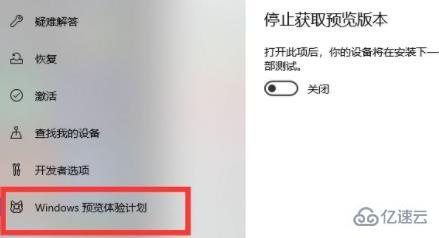
2、接着再进入“windows更新”就可以开始更新windows11了。
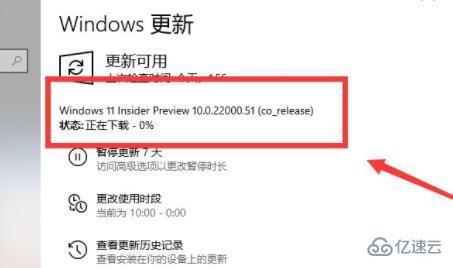
3、此外我们还可以直接在本站下载win11镜像系统文件。
4、如果大家在更新时遇到了tpm的问题,可以在bios设置中开启tpm来解决。
5、首先我们重启电脑,按下键盘“F2”,接着按下电脑电源键强制关机,然后快速依次按下键盘的“F4 4 R F V F5 5 T G B F6 6 Y H N”
6、然后再次开机,开机时再按“F2”就可以进入bios设置了。
7、进入bios设置后,找到“advanced”选项卡下的“chipset configuration”
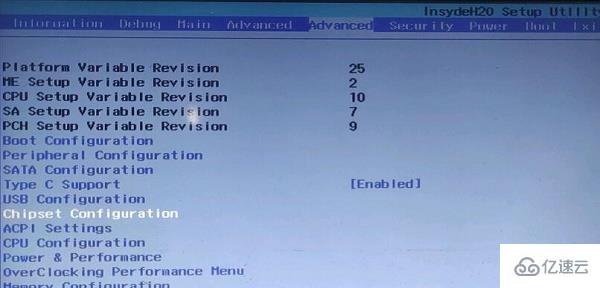
8、最后在其中找到“Platform Trust Technology(PTT)”将它更改为“enabled”就可以了。
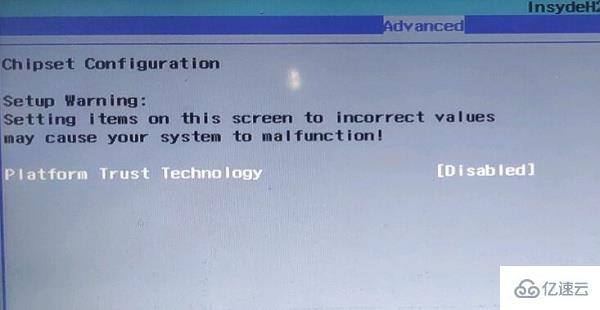
到此,关于“宏碁如何更新windows11”的学习就结束了,希望能够解决大家的疑惑。理论与实践的搭配能更好的帮助大家学习,快去试试吧!若想继续学习更多相关知识,请继续关注亿速云网站,小编会继续努力为大家带来更多实用的文章!
亿速云「云服务器」,即开即用、新一代英特尔至强铂金CPU、三副本存储NVMe SSD云盘,价格低至29元/月。点击查看>>
免责声明:本站发布的内容(图片、视频和文字)以原创、转载和分享为主,文章观点不代表本网站立场,如果涉及侵权请联系站长邮箱:is@yisu.com进行举报,并提供相关证据,一经查实,将立刻删除涉嫌侵权内容。